
写真家Peter Stewartさんのサイトに、自身の作品のレタッチ前・レタッチ後の比較画像を掲載しています。
フォトグラファーの作品の撮影時の状態とレタッチ後の変化という意味でも面白いのですが、撮影後のレタッチを想定して撮影を行うという意味でも面白い比較となっていますので、今回はPeter Stewartさんのビフォー・アフターを御紹介したいと思います。
■Peter Stewartさんのレタッチテクニック

元画像では草木が枯れたように見え、空の雲のディテールも出ていません。
Photoshopなどで現像を行う場合は、ディヘイズ(霞の除去)を行うことで空の階調をしっかりと出すことが出来、彩度調整を行うことでこれに近い状態となります。
元画像とは全く違う情景が出来上がっています。
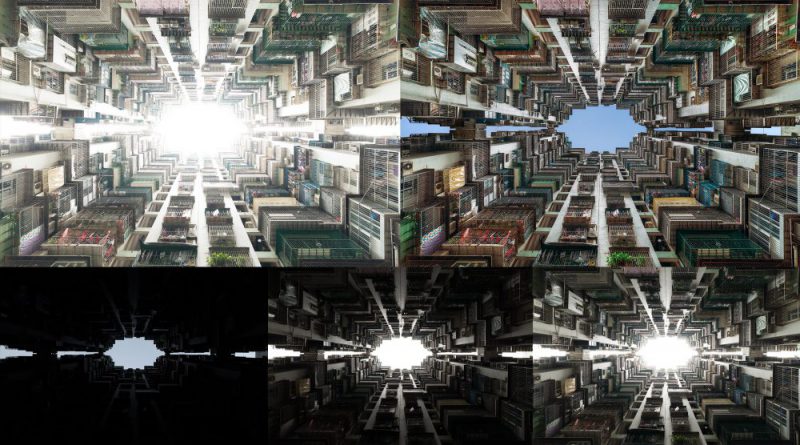
普通に撮影したものが左上で、露出を変えた三枚の写真(画像下部)の三枚を合成したすることで右上の画像となります。元画像もこれはこれで悪くない気がしますが、3枚HDR合成によって建築物のディテールを良く出しています。
Photoshop(Camera Raw)やLightroomでは、白とびしないようにRAWで撮影し、ハイライトを大幅に下げ、シャドーを持ち上げることで1枚の画像からでも近い効果が得られますが、現在はHDR合成が簡単に行えるため余裕があればHDRにするのがより良いでしょう。
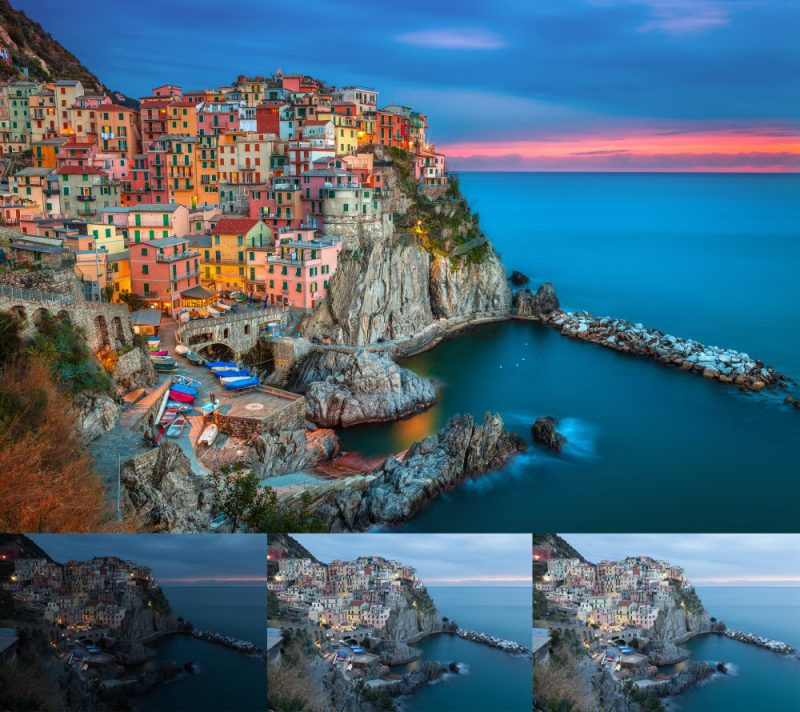
こちらも3枚合成による撮影ですが、日が落ちているため建物の鮮やかさが出ていません。レタッチにより色を出し、夕刻の雰囲気を良く伝えています。
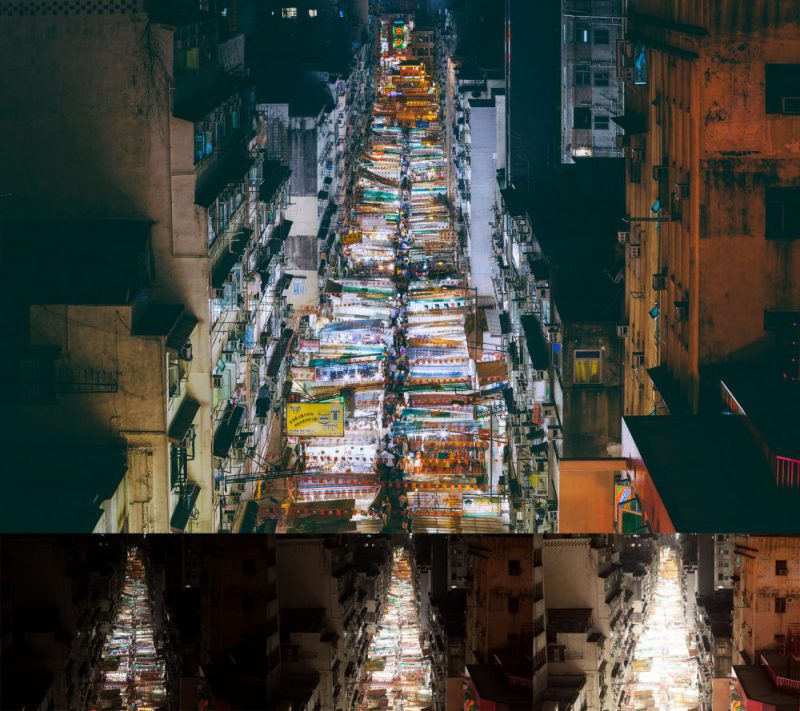
3枚合成のHDR合成写真ですが、夜景でストレートに撮影してしまうと、左下の画像のようにシャドー部が黒潰れしてしまいがちです。
HDR合成によって肉眼で見たような夜の雰囲気を表現しています。夜景撮影ではHDR撮影は良く使用されるテクニックで、私も夜景撮影ではHDRを前提に露出を変えて撮影しておきます。
現在Photoshop系のソフトでは、従来JPEG画像でHDRを行っていたところを、RAWで撮影→HDR合成後もRAWで保存することが出来るようになっており、HDRが非常に使いやすくなっています。

いかにもHDRということで好みは分かれるところだとは思いますが、寒々しい風景がドラマティックに仕上がっています。彩度をもう少し下げることで、空と城の露出のバランスをとりながら、自然なイメージで仕上げることも可能でしょう。

シンプルな露出調整と彩度調整のみですが、左側の元画像はやや地味であるのに対して、右側のレタッチ後の画像は鮮やかに見栄えのする写真となっています。夜景撮影では思ったほど色が出ないことが多いため、こういった彩度調整を行うだけでもかなり違ってきます。
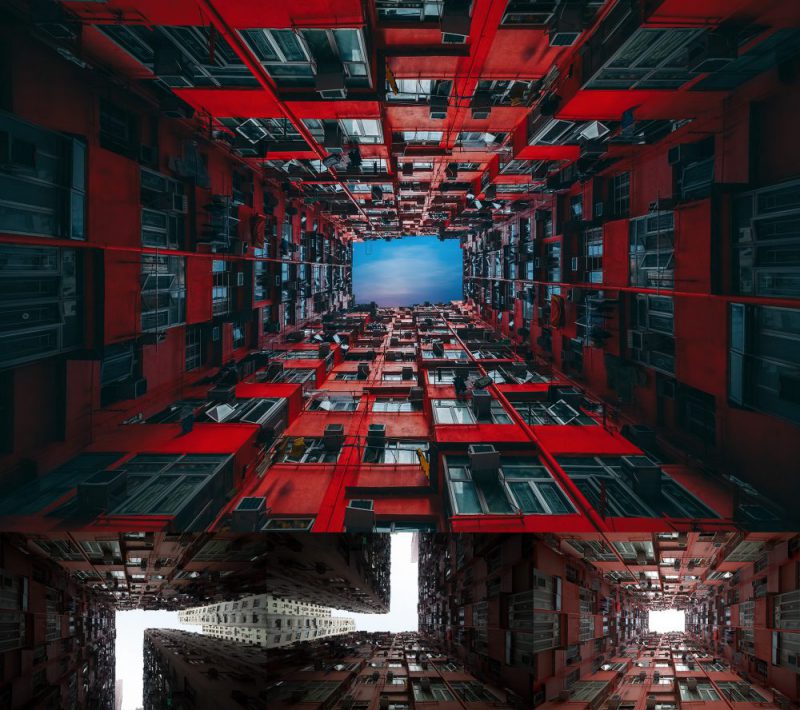
元写真を回転させ2枚にし、それをPhotoshopのマスク機能を使用して合成しています。元画像は建物の切れ間がありますが、その画像を回転させて2枚を繋ぎあわせることで建物の切れ間を無くし、彩度調整を行うことで未来的な建築物に仕上げています。
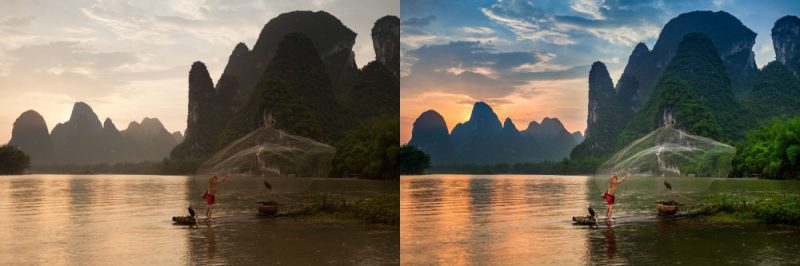
元画像は主役である右側の人物がアンダーすぎるために、露出補正を行いたいところですが、画面全体にプラス補正を適用してしまうと左側の空が飛んでしまいます。そこで右側のみ部分補正することで人物を浮き上がらせ、それに合わせて左側の彩度を上げてバランスをとっています。

昨今流行りの工場夜景も、普通に撮ると下部の画像のようになってしまいます。黒潰れを防ぐためにHDR合成を行うことで、強い光源と工場のディテールの露出差をバランス良くミックスすることが可能です。

HDRによる夜景撮影にドラマティックな空の画像を合成しています。こうした場合、範囲指定による切り抜きでレイヤーを重ねる方法や比較明合成によって重ねる方法などがあります。
Reported by 正隆
